Win11如何注销当前账户 win11注销账户的图文步骤
更新时间:2021-11-10 11:15:05作者:huige
我们在使用win11系统的时候,都会使用账户进行登录,但是有时候不想要用当前这个账户的话,就可以进行注销,只是很多win11系统用户不知道要如何注销当前账户,其实方法并不会难,可以跟着小编一起来学习一下win11注销账户的图文步骤。
方法一:
打开开始菜单,点击底部的【帐户头像】。
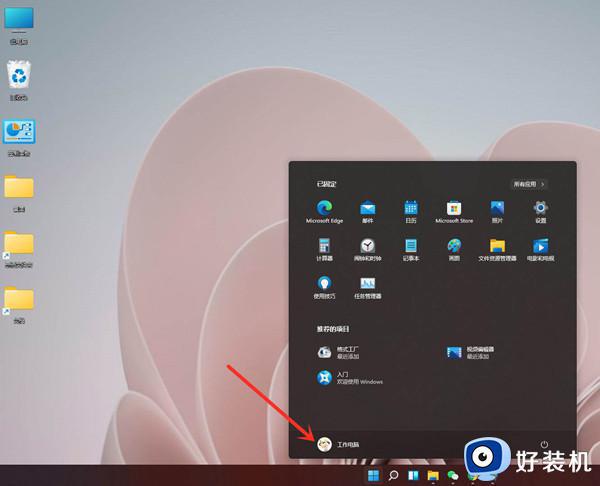
在弹出的菜单中点击【注销】即可。
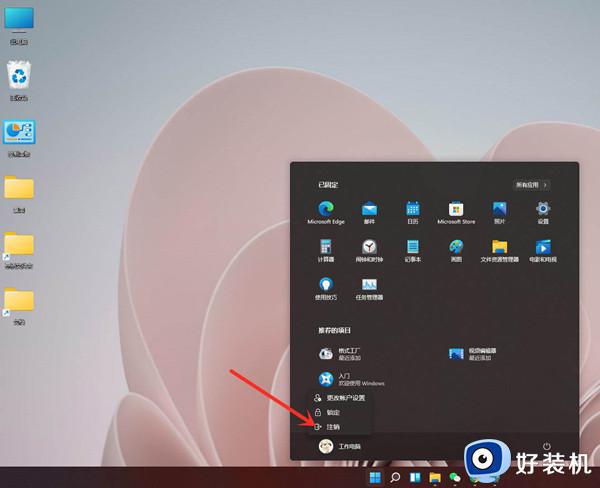
方法二、
右键点击任务栏上的【开始】按钮。
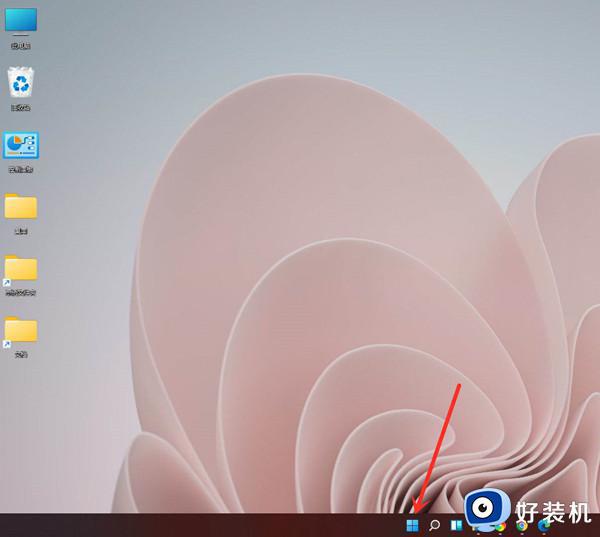
在弹出的菜单中点击【关机或注销】。
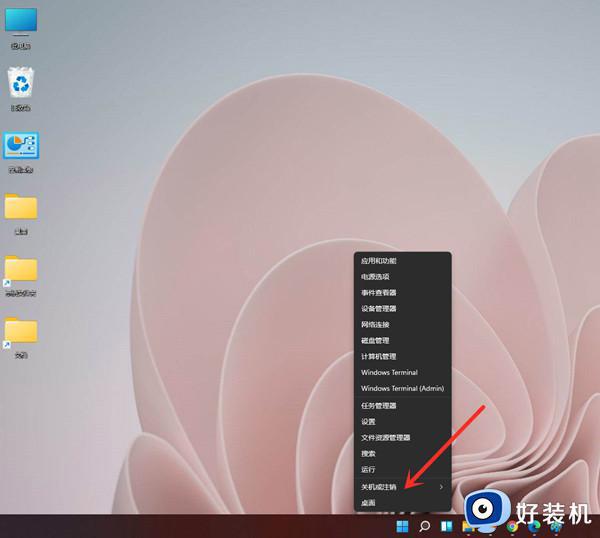
选择【注销】即可。
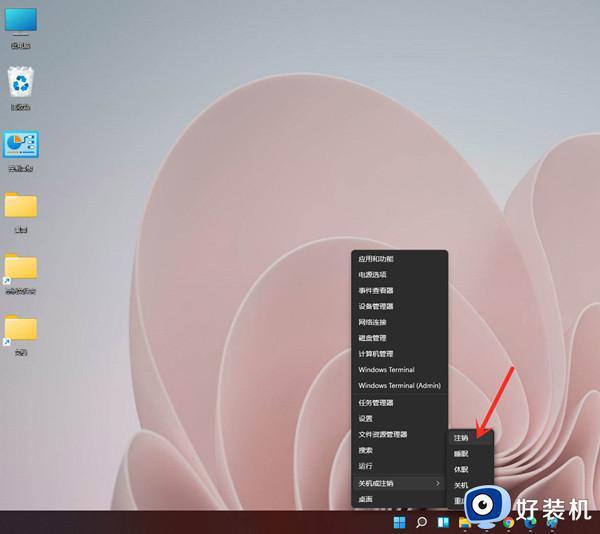
参考上面的方法win11系统就可以进行注销了,有这个需要的用户们可以学习上面的方法步骤来进行操作,相信可以对大家有所帮助。
Win11如何注销当前账户 win11注销账户的图文步骤相关教程
- win11注销电脑账户图文步骤 如何注销win11的本地账户
- win11怎么注销已经登录的用户 win11注销已经登录用户的两种方法
- win11注销管理员用户详细步骤 win11电脑如何注销管理员账户
- win11怎么注销microsoft账户 win11注销microsoft账户登录图文设置
- win11怎么注销管理员账户 win11系统注销账户的方法
- windows11注销账户的方法 win11怎么注销账户
- win11注销系统的方法 win11怎么注销系统
- win11如何找到注销按钮 win11注销按钮的打开方法
- Win11系统怎么删除本地账户 Win11如何注销本地账户
- 为什么win11注册账号后不能登陆 win11注册账号后不能登陆的解决方法
- win11家庭版右键怎么直接打开所有选项的方法 win11家庭版右键如何显示所有选项
- win11家庭版右键没有bitlocker怎么办 win11家庭版找不到bitlocker如何处理
- win11家庭版任务栏怎么透明 win11家庭版任务栏设置成透明的步骤
- win11家庭版无法访问u盘怎么回事 win11家庭版u盘拒绝访问怎么解决
- win11自动输入密码登录设置方法 win11怎样设置开机自动输入密登陆
- win11界面乱跳怎么办 win11界面跳屏如何处理
热门推荐
win11教程推荐
- 1 win11安装ie浏览器的方法 win11如何安装IE浏览器
- 2 win11截图怎么操作 win11截图的几种方法
- 3 win11桌面字体颜色怎么改 win11如何更换字体颜色
- 4 电脑怎么取消更新win11系统 电脑如何取消更新系统win11
- 5 win10鼠标光标不见了怎么找回 win10鼠标光标不见了的解决方法
- 6 win11找不到用户组怎么办 win11电脑里找不到用户和组处理方法
- 7 更新win11系统后进不了桌面怎么办 win11更新后进不去系统处理方法
- 8 win11桌面刷新不流畅解决方法 win11桌面刷新很卡怎么办
- 9 win11更改为管理员账户的步骤 win11怎么切换为管理员
- 10 win11桌面卡顿掉帧怎么办 win11桌面卡住不动解决方法
